新云软件园:请安心下载,绿色无病毒!
软件提交最近更新热门排行3dmax初学者建模教程 3Dmax最基础的建模教程
2022-10-12 15:58作者:佚名来源:本站整理浏览:473 评论:0
对于初学者刚开始接触3dmax完全就是一头雾水,那么我们要开始怎么学习从哪开始学习,本文章专门针对没基础的新手小白怎么学习3DMAX建模。所以今天打算教教大家最基础的建模。初学者小白的福音
3dmax建模教程
下载
- 2022-09-02VRay for 3dmax2018-2023 6.0 绿色版
1、打开3dmax,选择自定义的单位设定。
2、单位设置为毫米。
3、画一个长方体,定义它的长宽高。
4、修改法线,把墙体设计出来。
5、选择相机,用相机测一下,输入参数。
6、按c把墙体渲染出来。
7、选定墙体,右键进行设置。
8、设置窗户。
9、在体素级别里面选定全部。
10、我们要切割一个圆方形,多边形级别下单击这个按钮
11、对切割出来的图进行拉伸参数设置。
12、再次进行渲染
13、对其进行分离。
14、在左边的墙上给它加两个挂钩。
15、同样的方法切割出两个挂钩的位置。
16、选择挂钩,把它拉伸点出来
17、把倒角设计出来
18、选择拉伸
19、再渲染一下就出来了,所有的东西都是这样设计,就不一一介绍了
 动作冒险游戏大全
动作冒险游戏大全动作冒险游戏大全提供最新最全最好玩的各类动作冒险游戏的免费下载。
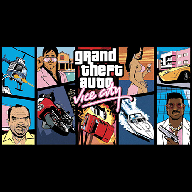 侠盗猎车手罪恶都市中文手机版 1.09.0 重制版996.44 MB |07-16
侠盗猎车手罪恶都市中文手机版 1.09.0 重制版996.44 MB |07-16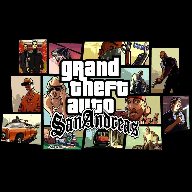 侠盗猎车手圣安地列斯 1.0 重制版17.9 GB |12-27
侠盗猎车手圣安地列斯 1.0 重制版17.9 GB |12-27 艾尔登法环中文版 1.07 免费版49.2 GB |12-09
艾尔登法环中文版 1.07 免费版49.2 GB |12-09 漫威蜘蛛侠重制版 1.812.1.0 免费中文版65.2 GB |12-08
漫威蜘蛛侠重制版 1.812.1.0 免费中文版65.2 GB |12-08 只狼影逝二度免费版 1.06 电脑版14.9 GB |11-30
只狼影逝二度免费版 1.06 电脑版14.9 GB |11-30 鬼泣5 5.0 免费中文版40.1 GB |11-24
鬼泣5 5.0 免费中文版40.1 GB |11-24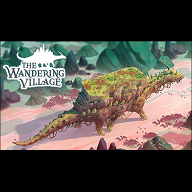 漂泊牧歌简体中文版 0.1.32.1 绿色版315.47 MB |11-23
漂泊牧歌简体中文版 0.1.32.1 绿色版315.47 MB |11-23 我的世界电脑版 1.8.0.35383 官方版117.6 MB |11-23
我的世界电脑版 1.8.0.35383 官方版117.6 MB |11-23
猜你喜欢
热门文章
本类排行
相关下载
 酷狗音乐电脑版 10.2.46 官方最新版
酷狗音乐电脑版 10.2.46 官方最新版101.6 MB | 01-09
进入 火绒安全软件 5.0.75.2 正式版
火绒安全软件 5.0.75.2 正式版23.5 MB | 12-30
进入 网易CC直播PC客户端 3.22.55 官方最新版
网易CC直播PC客户端 3.22.55 官方最新版280.5 MB | 12-30
进入 360浏览器2024 15.1.1386.64 官方版
360浏览器2024 15.1.1386.64 官方版105.7 MB | 12-29
进入 剪映电脑版 4.8.0 官方版
剪映电脑版 4.8.0 官方版543.5 MB | 12-23
进入








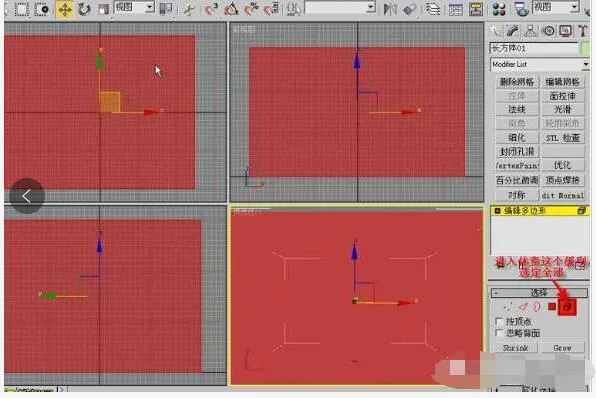


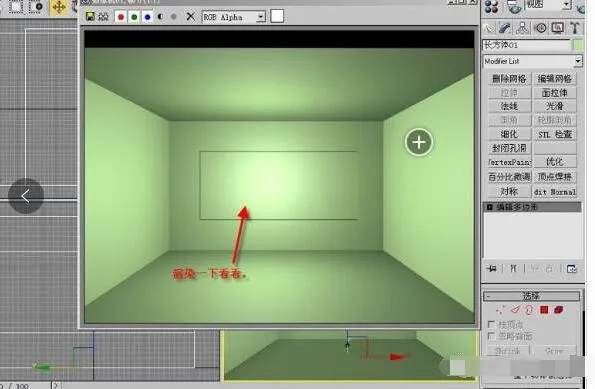


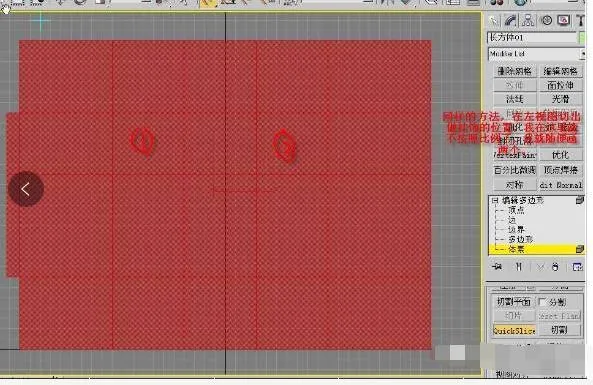
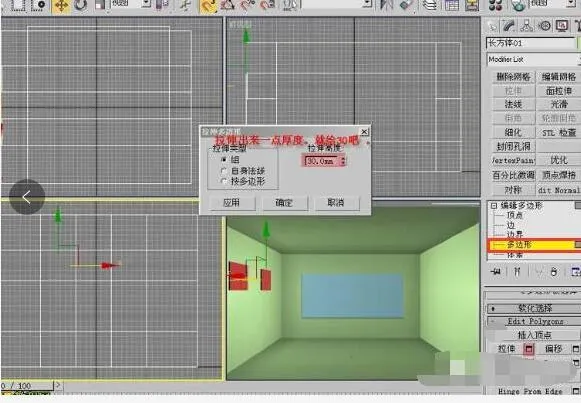


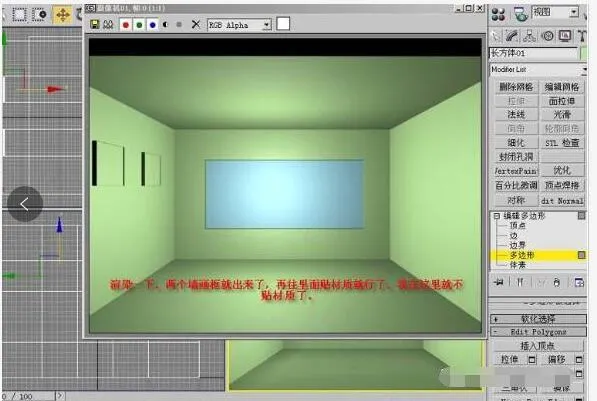
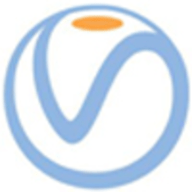






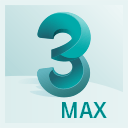



文章评论
网友评论